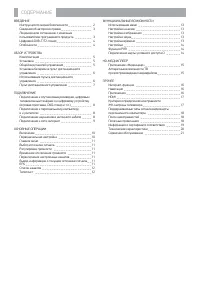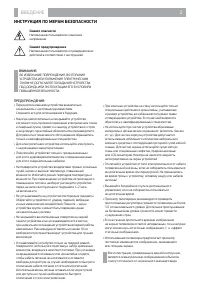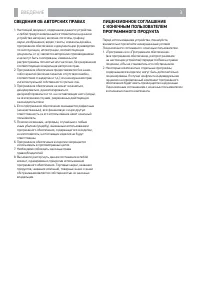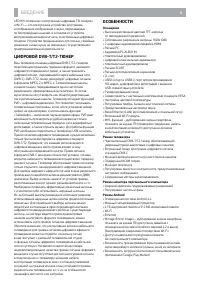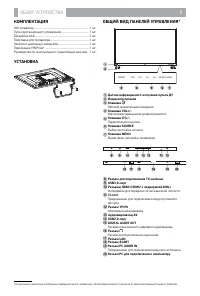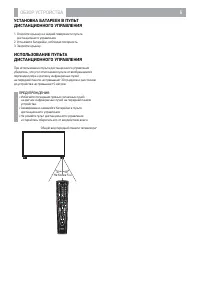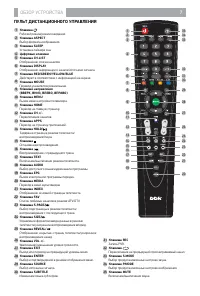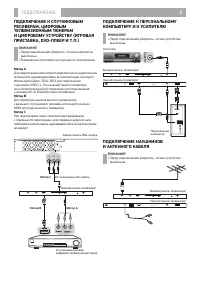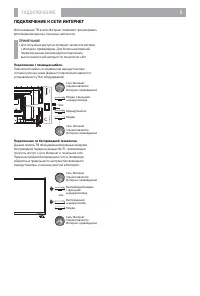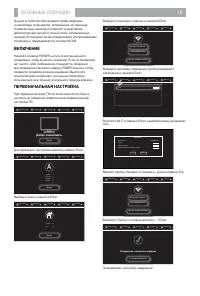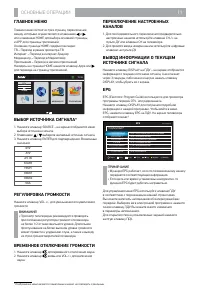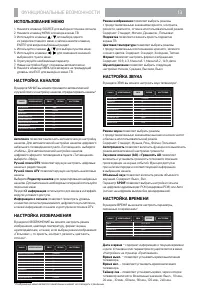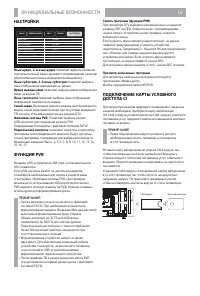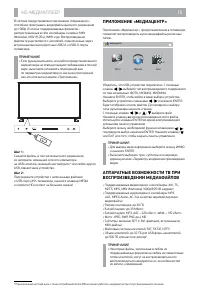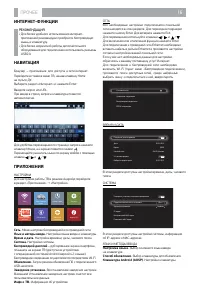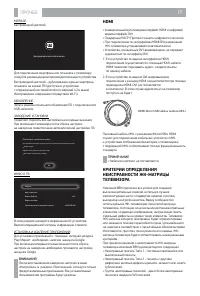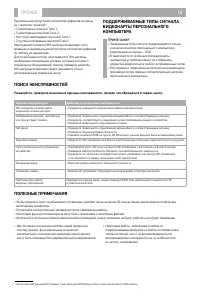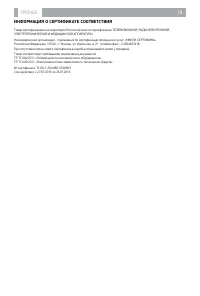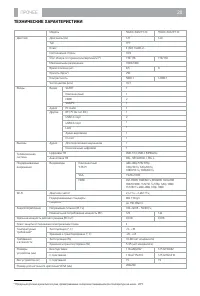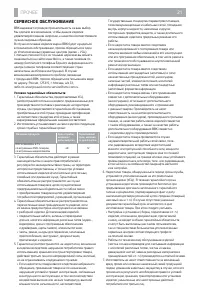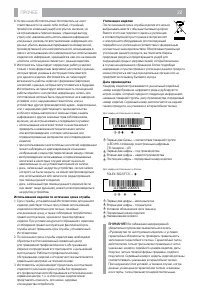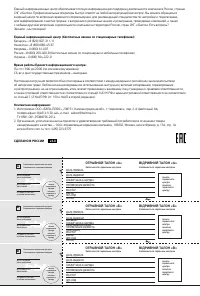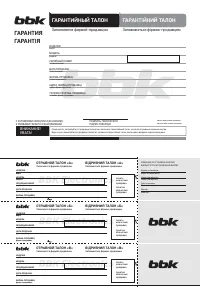Телевизоры BBK 55LEX-5022/FT2C - инструкция пользователя по применению, эксплуатации и установке на русском языке. Мы надеемся, она поможет вам решить возникшие у вас вопросы при эксплуатации техники.
Если остались вопросы, задайте их в комментариях после инструкции.
"Загружаем инструкцию", означает, что нужно подождать пока файл загрузится и можно будет его читать онлайн. Некоторые инструкции очень большие и время их появления зависит от вашей скорости интернета.
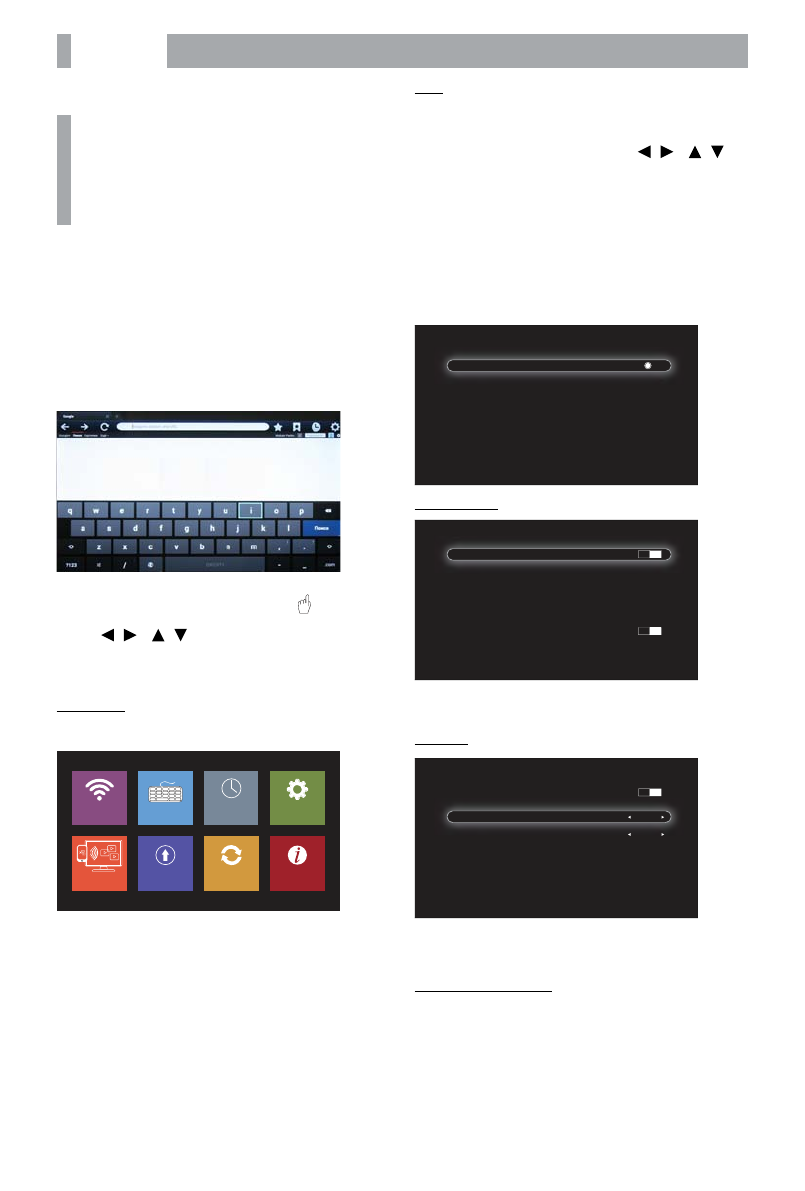
ПРОЧЕЕ
16
ИНТЕРНЕТФУНКЦИИ
РЕКОМЕНДАЦИЯ
:
•
Для
более
удобного
использования
интернет
-
приложений
рекомендуем
приобрести
беспроводную
мышь
и
клавиатуру
.
•
Для
более
корректной
работы
дополнительного
оборудования
для
подключения
использовать
разъемы
USB2.0.
НАВИГАЦИЯ
Браузер
–
приложение
для
доступа
к
сети
интернет
.
Перейдите
в
главное
меню
ТВ
,
нажав
клавишу
Home
на
пульте
ДУ
.
Выберите
раздел
«
Интернет
»
и
нажмите
Enter.
Введите
запрос
или
URL.
При
вводе
в
строку
запроса
клавиатура
появится
автоматически
.
Для
удобства
перемещения
по
странице
запроса
нажмите
клавишу
Mouse,
на
экране
появится
символ
.
Перемещайте
указатель
мыши
по
экрану
можно
с
помощью
клавиш
/
и
/ .
ПРИЛОЖЕНИЯ
НАСТРОЙКИ
Для
настройки
работы
ТВ
в
режиме
Андройд
перейдите
в
раздел
«
Приложения
»
→
«
Настройки
».
Беспроводной
дисплей
Сеть
Обновление
Заводские
настройки
Инфо о ТВ
Система
Время и дата
Язык и методы
ввода
Сеть
.
Меню
настроек
беспроводной
или
проводной
сети
.
Язык
и
методы
ввода
.
Настройка
языка
ввода
и
клавиатуры
.
Время
и
дата
.
Настройка
времени
,
даты
,
часового
пояса
.
Система
.
Настройки
системы
.
Беспроводной
дисплей
–
дублирование
экрана
смартфона
,
планшета
на
экране
ТВ
(
доступно
в
устройствах
с
операционной
системой
Android
версий
4.2
и
выше
).
Беспроводное
соединение
осуществляется
посредством
Wi-Fi.
Обновление
.
Запуск
режима
обновления
ПО
с
подключенного
USB-
носителя
.
Заводские
установки
.
Восстановление
заводских
настроек
.
Внимание
!
Установление
заводских
настроек
очистит
все
пользовательские
данные
.
Инфо
о
ТВ
.
Информация
об
устройстве
.
СЕТЬ
Все
необходимые
настройки
подключения
к
локальной
сети
находятся
в
этом
разделе
.
Для
перехода
в
подраздел
нажмите
кнопку
Enter.
Для
возврата
нажмите
Exit.
Для
перемещения
используйте
клавиши
/
и
/ .
Для
включения
или
отключения
функции
нажмите
Enter.
Для
подключения
к
проводной
сети
Ethernet
необходимо
вставить
кабель
в
разъем
Ethernet
и
произвести
настройки
согласно
настройкам
вашей
локальной
сети
.
Если
у
вас
нет
необходимых
данных
для
настройки
,
обратитесь
к
вашему
поставщику
услуг
Интернет
.
Для
подключения
к
беспроводной
сети
необходимо
включить
Wi-Fi (
пункт
меню
«
Беспроводное
подключение
»),
произвести
поиск
доступных
сетей
,
среди
найденных
выбрать
вашу
и
подключиться
к
ней
,
введя
пароль
.
Проводное соединение
Беспроводное соединение
PPPoE соединение
Состояние сети
ВРЕМЯ
И
ДАТА
Дата
Время
Часовой пояс
Получение даты и времени
ON
OFF
24-часовой формат
Выберите формат даты
01.01.2015
00:00
+04:00, Москва
01.01.2015
ON
OFF
В
этом
разделе
доступны
настройки
времени
,
даты
,
часового
пояса
.
СИСТЕМА
ON
OFF
Предпочтительное место установки
Загружать в режиме...
IP-адрес
Разрешить установку сторонних приложений
Беспроводной MAC-адрес
Проводной MAC-адрес
Диск ..
Главная
В
этом
разделе
доступны
настройки
системы
,
информация
об
IP-
адресе
и
МАС
-
адресах
.
ЯЗЫК
И
МЕТОДЫ
ВВОДА
Настройка
языка
.
Выбор
основного
языка
ввода
на
клавиатуре
.
Способ
обновления
.
Выбор
клавиатуры
для
обновления
.
Клавиатура
Android (AOSP)
.
Настройки
клавиатуры
.
Содержание
- 3 СОДЕРЖАНИЕ
- 4 ВВЕДЕНИЕ; ИНСТРУКЦИЯ; ВНИМАНИЕ
- 6 ЦИФРОВОЙ; Android
- 8 ПРЕДУПРЕЖДЕНИЯ; Не более 5 м
- 9 ПУЛЬТ
- 10 ПОДКЛЮЧЕНИЕ; AV; HDMI; Метод; Метод А; Метод С; Coax In
- 11 ПРИМЕЧАНИЕ; Маршрутизатор; или
- 12 ВКЛЮЧЕНИЕ; POWER; ПЕРВОНАЧАЛЬНАЯ; Добро пожаловать
- 13 AV IN
- 14 СПИСОК; Список каналов; ТЕЛЕТЕКСТ; HOLD
- 15 SOURCE; DTV; AD
- 16 PVR; ПРИМЕЧАНИЯ
- 17 МЕДИАПЛЕЕР; MEDIA; ENTER; USB
- 18 ПРОЧЕЕ; ИНТЕРНЕТФУНКЦИИ; РЕКОМЕНДАЦИЯ; НАВИГАЦИЯ; Home; ПРИЛОЖЕНИЯ
- 19 КРИТЕРИИ
- 20 MUTE
- 21 ИНФОРМАЦИЯ; RU
- 22 ТЕХНИЧЕСКИЕ
- 23 СЕРВИСНОЕ; Условия; BBK
- 26 ГАРАНТИЯ; Заполняется фирмой-продавцом